Docker资源控制
一、CPU资源控制
1、cgroups概述
是一个非常强大的linux内核工具,他不仅可以限制被namespace 隔离起来的资源,还可以为资源设置权重、计算使用量、操控进程启停等等,所以cgroups (Control groups)实现了对资源的配额和度量
2、cgroups的四大功能
(1)资源限制:可以对任务使用的资源总额进行限制
(2)优先级分配:通过分配的cpu时间片数量以及磁盘To带宽大小,实际上相当于控制了任务运行优先级
(3)资源统计:可以统计系统的资源使用量,如cpu时长,内存用量等
(4)任务控制:cgroup可以对任务执行挂起、恢复等操作
3、设置CPU使用率上限
(1)--cpu-period与--cpu-quota
• Linux 通过 CFS(Completely Fair Scheduler,完全公平调度器)来调度各个进程对
docker run -itd --name jc1 centos:7 /bin/bash #创建一个容器 docker ps -a CONTAINER ID IMAGE COMMAND CREATED STATUS PORTS NAMES 45509991194c centos:7 "/bin/bash" 40 seconds ago Up 39 second jc1 cd /sys/fs/cgroup/cpu/docker/a8116f7815a35d43af77b661fe5846e1e550029c0034d3f84f9fdabd49996bc5/ cat cpu.cfs_quota_us -1 cat cpu.cfs_period_us 100000 ---------------------------------------------- #cpu.cfs_period_us:cpu分配的周期(微秒,所以文件名中用 us 表示),默认为100000。 #cpu.cfs_quota_us:表示该control group限制占用的时间(微秒),默认为-1,表示不限制配额;如果设为50000,表示占用50000/100000=50%的cpu
(3)进行CPU压力测试
docker exec -it 45509991194c /bin/bash #进入容器 写一个死循环脚本 vi cpu.sh #!/bin/bash i=0 while true do let i++ done chmod +x cpu.sh ./cpu.sh 另开一个终端用top命令查看cpu占比 #可以看到这个脚本占了很多的cpu资源

(4)设置50%的比例分配CPU使用时间上限
第一种方法: 1.docker run -itd --name jc2 --cpu-quota 50000 centos:7 /bin/bash #可以重新创建一个容器并设置限额 2.docker exec -it af6a2c2befe7 /bin/bash #进入容器 3.写一个死循环脚本来测试 vi cpu.sh #!/bin/bash i=0 while true do let i++ done chmod +x cpu.sh ./cpu.sh 4.另开一个终端用top命令查看cpu占比 第二种方法: 1.cd /sys/fs/cgroup/cpu/docker/af6a2c2befe7a4b313c7fdd2dda1c4376af2b31cd45cc3b890e95d45b664a1cc/ 2.echo 50000 > cpu.cfs_quota_us 3.docker exec -it af6a2c2befe7 /bin/bash 4../cpu.sh 5.另开一个终端用top命令查看cpu占比
4、设置CPU资源占用比(设置多个容器时才有效)
(1)格式
Docker 通过--cpu-shares 指定 CPU 份额,默认值为1024,值为1024的倍数。 #创建两个容器为 c1 和 c2,若只有这两个容器,设置容器的权重,使得c1和c2的CPU资源占比为1/3和2/3。 docker run -itd --name jc3 --cpu-shares 4096 centos:7 bash docker run -itd --name jc4 --cpu-shares 12288 centos:7 bash

(2)分别进入容器,进行压力测试
yum install -y epel-release yum install stress -y stress -c 4 #产生四个进程,每个进程都反复不停的计算随机数的平方根

(3)查看容器运行状态(动态更新)
docker stats

5、设置容器绑定指定的CPU
(1)先分配虚拟机4个CPU核数
docker run -itd --name jc5 --cpuset-cpus 1,3 centos:7 /bin/bash
(2)进入容器,进行压力测试
进入容器jc5:执行stress -c 4
(3)新开一个终端,执行top命令再按1查看cpu使用情况
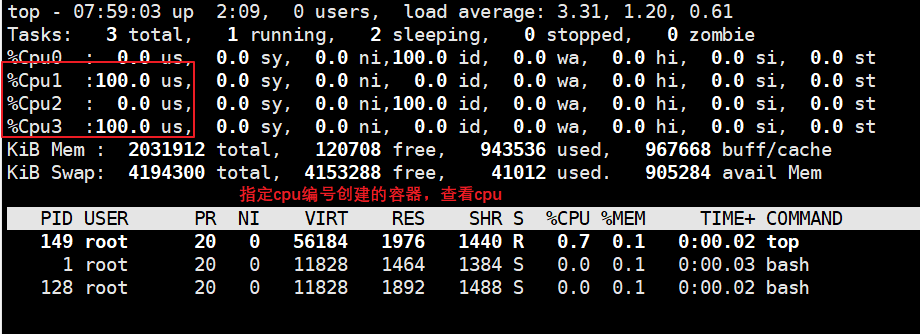
二、对内存使用的限制
1、创建指定物理内存的容器
-m(--memory=)选项用于限制容器可以使用的最大内存 docker run -itd --name jc6 -m 512m centos:7 /bin/bash 执行命令:docker stats

2、创建指定物理内存和swap的容器
1、docker run -itd --name jc7 -m 512m --memory-swap 1g centos:7 /bin/bash 强调一下,--memory-swap是必须要与--memory一起使用的 正常情况下,--memory-swap的值包含容器可用内存和可用swap 所以-m 300m --memory-swap=1g 的含义为:容器可以使用300M 的物理内存,并且可以使用700M (1G - 300M)的swap 如果--memory-swap设置为0或者不设置,则容器可以使用的swap大小为-m值的两倍 如果--memory-swap的值和-m值相同,则容器不能使用swap 如果--memory-Swap值为-1,它表示容器程序使用的内存受限,而可以使用的swap空间使用不受限制(宿主机有多少,swap容器就可以使用多少) 2、执行命令:docker stats

三、对磁盘IO配额控制(blkio)的限制
1、设置限制项
--device-read-bps:限制某个设备上的读速度bps(数据量),单位可以是kb、mb(M)或者gb。 例:docker run -itd --name jc8 --device-read-bps /dev/sda:1M centos:7 /bin/bash --device-write-bps : 限制某个设备上的写速度bps(数据量),单位可以是kb、mb(M)或者gb。 例:docker run -itd --name jc8 --device-write-bps /dev/sda:1mb centos:7 /bin/bash --device-read-iops :限制读某个设备的iops(次数) --device-write-iops :限制写入某个设备的iops(次数)
2、创建容器,并限制写速度
docker run -itd --name jc9 --device-write-bps /dev/sda:1mb centos:7 /bin/bash
3、通过dd来验证写速度
docker exec -it cfa60bfee91c bash #进入容器 dd if=/dev/zero of=test.out bs=1M count=50 oflag=direct #添加oflag参数以规避掉文件系统cache

4、清理docker占用的磁盘空间
docker system prune -a #可以用于清理磁盘,删除关闭的容器、无用的数据卷和网络
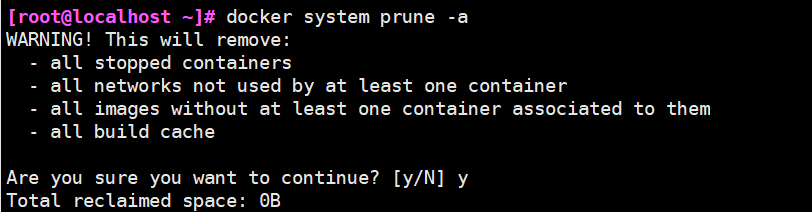





【推荐】编程新体验,更懂你的AI,立即体验豆包MarsCode编程助手
【推荐】凌霞软件回馈社区,博客园 & 1Panel & Halo 联合会员上线
【推荐】抖音旗下AI助手豆包,你的智能百科全书,全免费不限次数
【推荐】博客园社区专享云产品让利特惠,阿里云新客6.5折上折
【推荐】轻量又高性能的 SSH 工具 IShell:AI 加持,快人一步
· CSnakes vs Python.NET:高效嵌入与灵活互通的跨语言方案对比
· DeepSeek “源神”启动!「GitHub 热点速览」
· 我与微信审核的“相爱相杀”看个人小程序副业
· Plotly.NET 一个为 .NET 打造的强大开源交互式图表库
· 上周热点回顾(2.17-2.23)